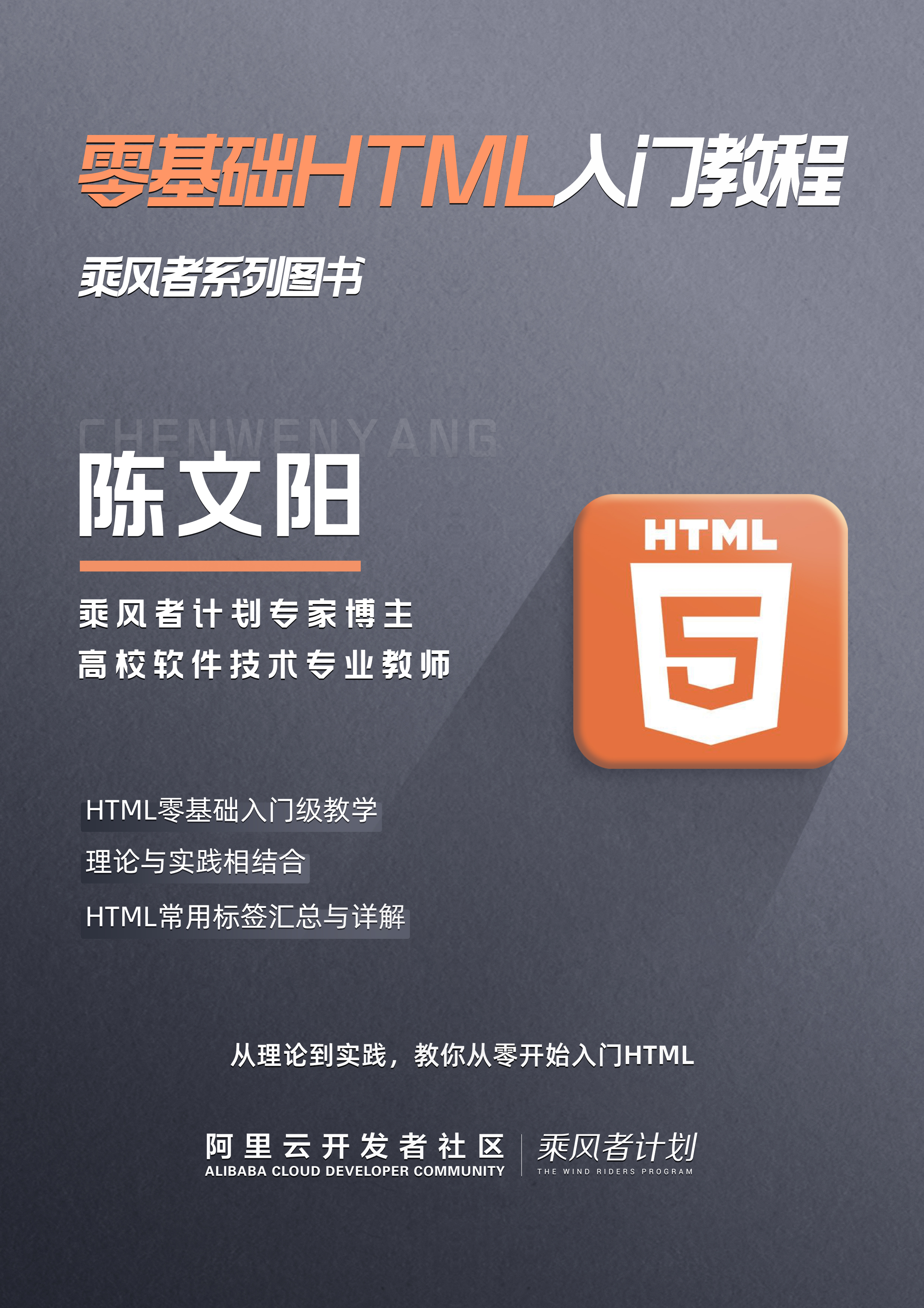1
条回答
 写回答
写回答
-
CSDN博客@IT鹅,全栈领域新星博主,全栈技术博主,专注于系统安全架构,人工智能,二进制安全,一个将理论与技术结合的实践者!
- fileReader 方法名:readAsBinaryString 参数:file 描述:将文件读取为二进制编码 方法名:readAsText 参数:file[, encoding]描述:按照格式将文件读取为文本,encode默认为UTF-8 方法名:readAsDataURL 参数:file 描述:将文件读取为DataUrl 方法名:abort 参数:(none) 描述:终端读取操作 FileReader接口事件 FileReader接口包含了一套完整的事件模型,用于捕获读取文件时的状态。
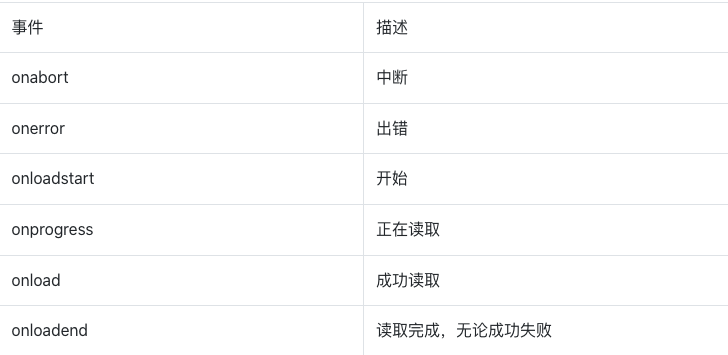
- 使用 fileReader 读取图片
if(!(window.FileReader && window.File && window.FileList && window.Blob)){ show.innerHTML = '您的浏览器不支持fileReader'; upimg.setAttribute('disabled', 'disabled'); return false; }2.1 读取单张图片
<input type="file" id='upimg' /> var upimg = document.querySelector('#upimg'); upimg.addEventListener('change', function(e){ var files = this.files; if(files.length){ // 对文件进行处理,下面会讲解checkFile()会做什么 checkFile(this.files); } });// 图片处理 function checkFile(files){ var file = files[0]; var reader = new FileReader(); // show表示<div id='show'></div>,用来展示图片预览的 if(!/image\/\w+/.test(file.type)){ show.innerHTML = "请确保文件为图像类型"; return false; } // onload是异步操作 reader.onload = function(e){ show.innerHTML = '<img src="'+e.target.result+'" alt="img">'; } reader.readAsDataURL(file); }2.2 读取多张图片
<input type="file" id='upimg' multiple /> // change事件没有改动 // 图片处理 function checkFile(files){ var html='', i=0; var func = function(){ if(i>=files.length){ // 若已经读取完毕,则把html添加页面中 show.innerHTML = html; } var file = files[i]; var reader = new FileReader(); // show表示<div id='show'></div>,用来展示图片预览的 if(!/image\/\w+/.test(file.type)){ show.innerHTML = "请确保文件为图像类型"; return false; } reader.onload = function(e){ html += '<img src="'+e.target.result+'" alt="img">'; i++; func(); //选取下一张图片 } reader.readAsDataURL(file); } func(); }2.3 拖拽拉去图片
<style> .drag{ width: 400px;height: 100px;border: 1px dotted #333; text-align: center; line-height: 100px; color: #aaa; display: inline-block;} .drag_hover{background: #FAD6F9;} </style> <span class='drag' id="drag">拖拽区域</span>var drag = document.getElementById('drag'); drag.addEventListener('dragenter', function(e){ // 拖拽鼠标进入区域时 this.className = 'drag_hover'; }, false); drag.addEventListener('dragleave', function(e){ // 拖拽鼠标离开区域时 this.className = ''; }, false); drag.addEventListener('drop', function(e){ // 当鼠标执行‘放’的动作时,执行读取文件操作 var files = e.dataTransfer.files; this.className = ''; if (files.length != 0) { checkFile(files); }; e.preventDefault(); }, false) drag.addEventListener('dragover', function(e){ // 当对象拖动到目标对象时触发 e.dataTransfer.dragEffect = 'copy'; e.preventDefault(); }, false);- 点击查看原图
var imgs = new Image(); imgs.src = img.src; // 给新的img对象链接 console.log(imgs.width, imgs.height);console.log(img.naturalWidth); // 获取图片的原始的宽度 console.log(img.naturalHeight); // 获取图片的原始的高度2022-04-17 13:06:27赞同 展开评论 打赏 - fileReader 方法名:readAsBinaryString 参数:file 描述:将文件读取为二进制编码 方法名:readAsText 参数:file[, encoding]描述:按照格式将文件读取为文本,encode默认为UTF-8 方法名:readAsDataURL 参数:file 描述:将文件读取为DataUrl 方法名:abort 参数:(none) 描述:终端读取操作 FileReader接口事件 FileReader接口包含了一套完整的事件模型,用于捕获读取文件时的状态。
版权声明:本文内容由阿里云实名注册用户自发贡献,版权归原作者所有,阿里云开发者社区不拥有其著作权,亦不承担相应法律责任。具体规则请查看《阿里云开发者社区用户服务协议》和《阿里云开发者社区知识产权保护指引》。如果您发现本社区中有涉嫌抄袭的内容,填写侵权投诉表单进行举报,一经查实,本社区将立刻删除涉嫌侵权内容。
相关问答